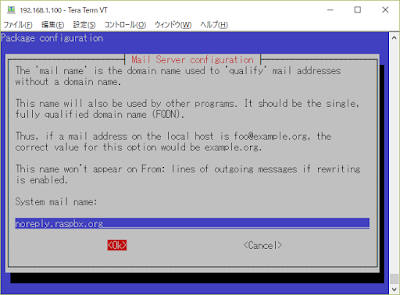当ブログでは、一部のコンテンツにアフィリエイトリンクを使用しています。
+
Raspberry PiのFreePBX (RasPBX)のVoicemail (留守電)メッセージをメールで受け取る方法です。
Raspbian でのEmail設定 |
||||||
| TeraTermでRaspberry
Piに接続します。 dpkg-reconfigure exim4-config 最初のページで、 mail sent by smarthost; received via SMTP or fetchmail を選択 Please enter the IP address or the host name of a mail server… で始まるページまでデフォルトの設定のまま進みます。 電子メールプロバイダのSMTPホスト名を入力します。 Gmailの場合、 smtp.gmail.com::587 後はひたすらデフォルト値のままエンターを押し続けて終了します。 次は下記のコマンドで passwd.clientファイルを編集します。 nano /etc/exim4/passwd.client Gmailの場合、以下を追記します。 gmail-smtp.l.google.com:my_name@gmail.com:my_password smtp.google.com:my_name@gmail.com:my_password *.google.com:my_name@gmail.com:my_password gmail-smtp-msa.l.google.com:my_name@gmail.com:my_password
※my_name をメールのアカウント名、my_password をアカウントのパスワードのことです。
ctrl+O を押して、Yを押してファイル名を確認してセーブします。 nano /etc/email-addresses 最後に、以下を追加 root: my_name@gmail.com asterisk: my_name@gmail.com ※my_name をメールのアカウント名、my_password をアカウントのパスワードのことです。 ctrl+O を押して、Yを押してファイル名を確認してセーブします。 update-exim4.conf
| ||||||
FreePBXのVoice Mail (留守電)のEmail メッセージの設定 |
||||||
留守電で届くメッセージは、以下のようなものが届きます。 Voice Mail, There is a new voicemail in mailbox 990: From: "05066661234" <05066661234> Length: 0:04 seconds Date: Monday, April 1, 2018 at 01:00:00 PM Dial *98 to access your voicemail by phone. Visit http://AMPWEBADDRESS/ucp to check your voicemail with a web browser. これは、変えることができます。 Settings → Voicemail Admin Settings タブ の、 Email Config タブ Email Subject で、Emailの題名を 留守番電話 と指定し、 Email Body で、本文を指定します。 番号: ${VM_CALLERID} 長さ: ${VM_DUR} 秒 日時: ${VM_DATE} としました。 Email From String で、Emailの送信者を 留守番電話 と指定し、 Email Date Format は、日本らしい順番に直しました。 %Y, %B %d, %A at %r 届いたメールは、以下のようになります。 留守番電話 番号: "05066661234" <05066661234> 長さ: 0:03 秒 日時: 2018, April 30, Monday at 04:58:18 PM 少しわかりやすくなりました。 あと、Limits タブの中の Max messagge Length(Seconds) を 180 秒にしました。 あまり、長くしていると、自動応答タイプの迷惑電話を延々録音してしまうことがあるため、短くしました。 |
||||||
最後に |
||||||
これで、FreePBXに、使える留守電が付きました。 ブラステルを使っていると、相手の電話番号、音声がメールで届くのでとても便利です。 しかも、これを月額基本料無料で実現できます。 ありがたいことです。 あと、メール設定が有効になるので、FreePBXの情報がメールで届くようになります。モジュールのアップデート情報や、Fail2banの情報が届くなるので、設定したかいがありました。 また、Raspbianの状態についてもメールで届くようにできるので、管理が楽になります。 |
関連記事
Raspberry Pi + FreePBX + brastel で固定電話をつくる① Raspberry Piの設定Raspberry Pi + FreePBX + brastel で固定電話をつくる② FreePBXの設定
Raspberry Pi + FreePBX + brastel で固定電話をつくる③ 電話機(スマホ)の設定
Raspberry Pi + FreePBX + brastel で固定電話をつくる④ 留守番電メッセージのメール設定
Raspberry Pi + FreePBX + brastel で固定電話をつくる⑤ バックアップSDをつくる
Raspberry Pi + FreePBX + brastel で固定電話をつくる⑥ Faxの受信
Raspberry Pi + FreePBX + brastel で固定電話をつくる⑦ FAXの送信
Raspberry Pi + FreePBX + brastel で固定電話をつくる③再 Zoiper1.53のインストール
Raspberry Pi + FreePBX + brastel で固定電話をつくる 補足① 日本語表示